在 Windows 环境下使用 Linux 命令行:Cygwin 的安装与配置
入职新公司了,用的是windows电脑,以前用的mac,windows没有linux命令行很不习惯,装了wsl各种报错,还是cygwin好用,配置简单。
在 Windows 系统中,有时我们可能需要使用 Linux 命令行工具来完成一些任务,例如开发工作、脚本编写或数据处理。Cygwin 是一个强大的工具,它允许你在 Windows 环境下运行许多标准的 Unix 工具和命令。本文将详细介绍如何在 Windows 环境下安装和使用 Cygwin,以及如何将其与 Visual Studio Code (VS Code) 集成,使 VS Code 的终端默认使用 Cygwin。
第一部分:Cygwin 的下载与安装
1.1 下载 Cygwin
- 打开浏览器,访问 Cygwin 官方网站。
- 在首页找到"Install Cygwin"部分,点击"setup-x86_64.exe"(适用于 64 位系统)或"setup-x86.exe"(适用于 32 位系统)下载安装程序。
1.2 安装 Cygwin
- 运行安装程序 :
- 下载完成后,双击下载的安装程序(如
setup-x86_64.exe)。 - 在安装向导中,点击"Next"继续。
- 下载完成后,双击下载的安装程序(如
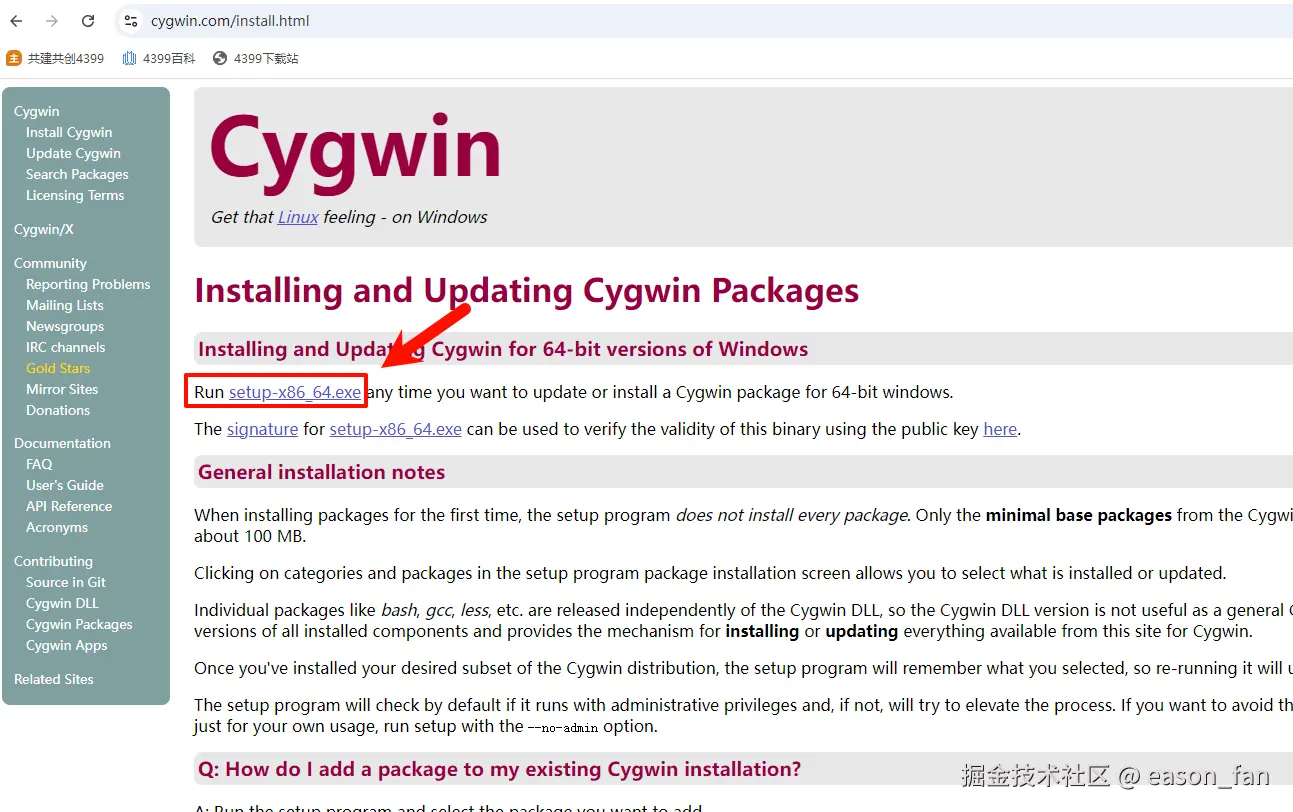
- 选择安装类型 :
- 选择"Install from Internet",然后点击"Next"。
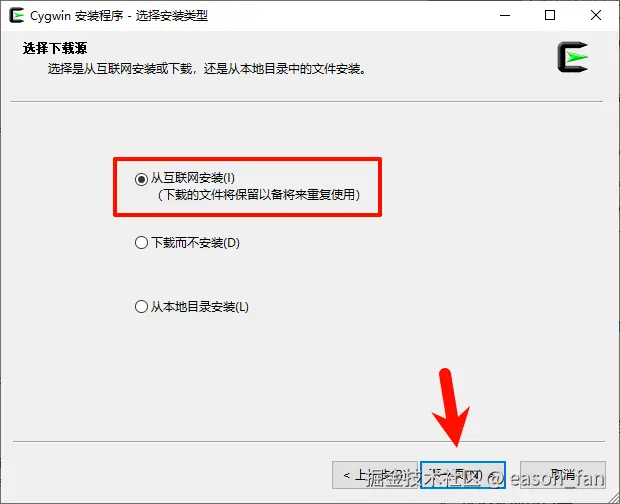
- 选择安装根目录 :
- 推荐使用默认路径
C:\cygwin64(64 位系统)或C:\cygwin(32 位系统)。 - 点击"Next"继续。
- 推荐使用默认路径
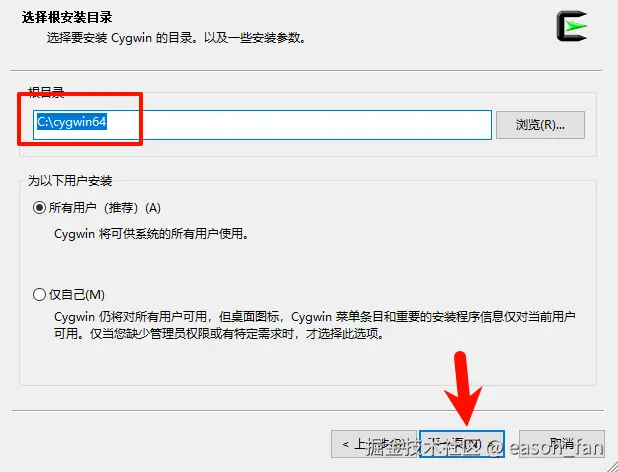
- 选择本地包目录 :
- 选择一个本地目录用于存储下载的包,方便后续安装或更新。
- 点击"Next"继续。
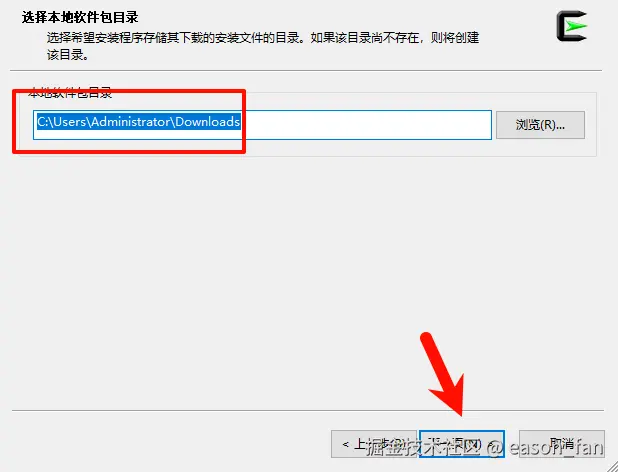
-
选择连接方式:
- 通常选择"Direct Connection",除非你有特殊的网络配置。
- 点击"Next"继续。
-
选择下载站点:
- 从列表中选择一个靠近你地理位置的镜像站点,例如
http://mirrors.kernel.org。 - 点击"Next"继续。
- 从列表中选择一个靠近你地理位置的镜像站点,例如
-
选择安装的包:
- 在"Select Packages"页面,你可以选择需要安装的软件包。默认情况下,Cygwin 会安装一些基本的工具。
- 如果你需要特定的工具(如
git、vim等),可以在左侧的分类中找到它们并勾选。 - 点击"Next"开始下载和安装。
-
完成安装:
- 安装完成后,点击"Finish"完成安装。
第二部分:使用 Cygwin
2.1 使用 Cygwin 终端
- 启动 Cygwin 终端 :
- 安装完成后,你可以在开始菜单中找到"Cygwin64 Terminal"(64 位系统)或"Cygwin Terminal"(32 位系统)。
- 点击图标启动终端。
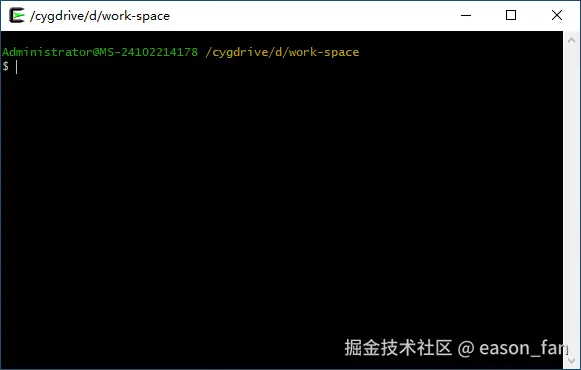
-
访问 Windows 盘符:
- 在 Cygwin 中,Windows 的盘符被映射到
/cygdrive目录下。 - 例如,访问
C:\Windows目录,可以在 Cygwin 中使用路径/cygdrive/c/Windows。 - 访问
D:\MyFolder,路径为/cygdrive/d/MyFolder。
- 在 Cygwin 中,Windows 的盘符被映射到
-
路径转换:
-
如果你有 Windows 格式的路径,可以使用
cygpath命令将其转换为 Cygwin 的路径。例如:bashcygpath -u "C:\Windows" -
这将输出类似
/cygdrive/c/Windows的路径。
-
2.2 配置 VS Code 使用 Cygwin 作为默认终端
-
打开 VS Code:
- 启动 Visual Studio Code。
- 打开左下角的setting
-
打开具体设置
- 如下图1,打开左下角
setting - 如下图2,序号1的位置输入
terminal.integrated.defaultProfile.windows - 如下图2,序号2的位置选择
workspace - 如下图2,序号3的位置选择
Cygwin
- 如下图1,打开左下角
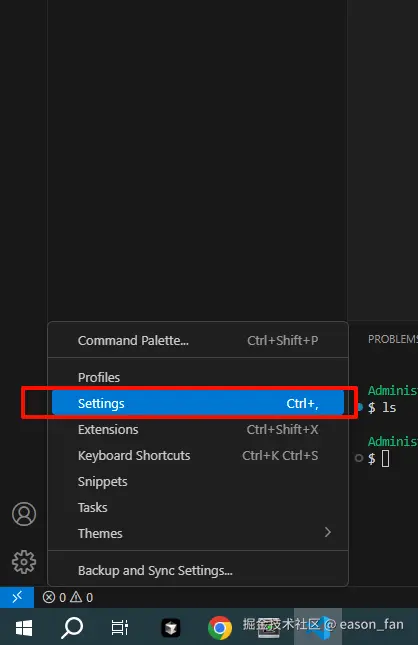
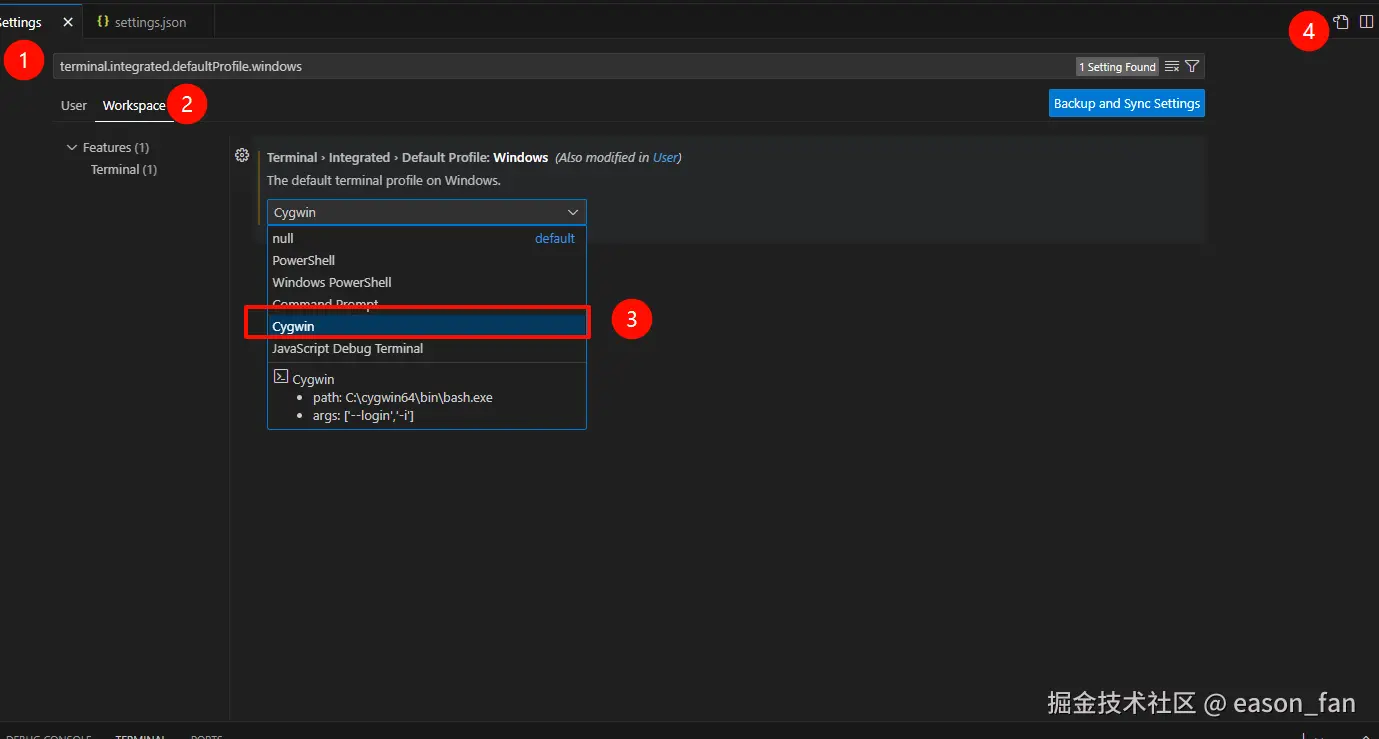
-
打开设置文件(.json文件):
- 如上图,序号4的位置打开对应的json文件。
-
配置默认终端为 Cygwin:
-
在
settings.json文件中,添加或修改以下配置内容:json{ "terminal.integrated.profiles.windows": { "Cygwin": { "path": "C:\\cygwin64\\bin\\bash.exe", "args": ["--login", "-i"] } }, "terminal.integrated.defaultProfile.windows": "Cygwin" } -
确保
path字段中的路径与你的 Cygwin 安装路径一致。如果你的 Cygwin 安装在其他路径,请修改为实际路径。
-
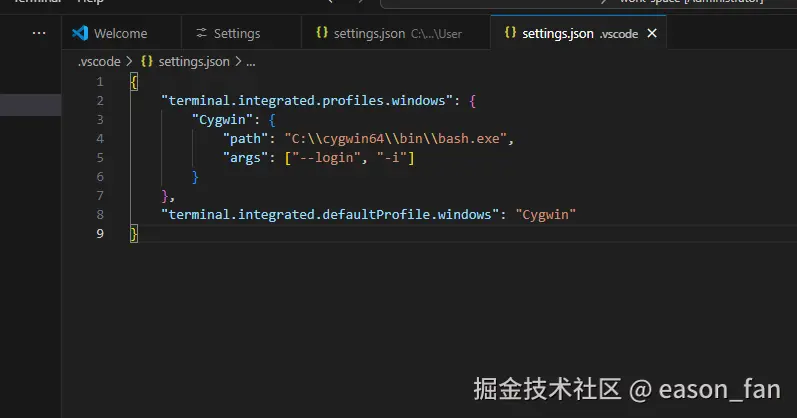
-
保存并重启 VS Code:
- 保存
settings.json文件。 - 关闭并重新打开 VS Code。
- 保存
-
验证配置:
- 按`Ctrl + ``打开一个新的终端。
- 检查终端是否显示为 Cygwin 的 Bash 提示符(如
username@hostname ~ $)。如果显示正确,说明配置成功。
总结
通过以上步骤,你可以在 Windows 环境下使用 Cygwin 来运行 Linux 命令行工具,并且可以将 Cygwin 集成到 VS Code 中,使 VS Code 的终端默认使用 Cygwin。这样,你就可以在 Windows 系统中享受 Linux 命令行的强大功能,同时利用 VS Code 的开发环境。